Evita que el teclado o ratón Bluetooth se desconecten por no usar

Dos elementos fundamentales para usar junto a nuestro ordenador son el teclado y el ratón. Con ellos podremos manejarnos con soltura por la interfaz de Windows y ejecutar todo tipo de comandos y aplicaciones. Estos dispositivos se pueden conectar tanto por cable como de forma inalámbrica. En el caso de que lo usemos por Bluetooth, podemos encontrarnos un problema de que se suspendan al dejarlos inactivos durante unos segundos.
Si el ratón o el teclado se suspenden a poco que lo tengamos inactivos es un problema que puede enfadar a muchos usuarios pues influye de forma negativa en nuestra productividad ya que tenemos que estar constantemente esperando a que cobran la normalidad una vez suspendidos. Si este es nuestro problema os contamos cómo podemos solucionarlo.
Por qué se desconecta el teclado o ratón Bluetooth
Que estemos utilizando ambos dispositivos inalámbricos y en el momento que lo dejemos usar de repente se desconecten o entren en modo de suspensión, es un problema que puede darnos más de un dolor de cabeza. Sin embargo, esto es algo que puede resultar más habitual de lo que parece y sobre todo suele venir dado por distintas configuraciones de Windows relativas al ahorro de energía.
Y es que el sistema operativo apaga aquellos dispositivos conectados en el momento que no estamos utilizándolos para así poder ahorrar energía. Es por ello que estamos ante un problema más común de lo que pueda parecer lo cual evitaría que se tratara de un problema de hardware.
Es por ello que las causas más habituales de que esto suceda puedan ser a que tengamos las funciones de suspensión selectiva habilitada o que la configuración de Administración de energía se encuentre activada tanto para el teclado como para el mouse. Además, también puede influir que los controladores Bluetooth se encuentren dañados desactualizados
Cómo solucionar el problema de suspensión
A continuación, vamos a ver diferentes acciones que podemos realizar para intentar solucionar el problema de que el teclado y ratón entren modo suspensión rápidamente cuando no los usamos.
Soluciones básicas
Antes de empezar a inspeccionar opciones más avanzadas lo primero vamos a empezar por aquellas que son más básicas pero que a la vez nos pueden permitir localizar la causa del problema. Por ello, es importante que podamos verificar nuestros teclado o ratón Bluetooth en otro ordenador y de esta forma comprobar si siguen entrando en modo suspensión al tiempo de no utilizarlos. Igualmente debemos de verificar el estado en que se encuentran sus pilas o baterías. En el caso de que se estén acabando es posible que provoquen el problema en el momento que no lo usemos. De esta forma podemos descartar de que se trate de un problema físico del hardware y que tengamos que prescindir de cualquiera de los dos dispositivos.
Desactivar el ahorro de energía
Puede que el problema con el modo suspensión del sea debido a que la configuración de ahorro de energías se encuentra habilitada en Windows tanto para dispositivos inalámbricos como aquellos que se conectan mediante puerto USB. Es por ello que el sistema apaga el dispositivo conectado por Bluetooth si no detecta actividad durante un tiempo determinado. Por tanto, podemos probar a desactivar esta configuración para evitar que apague el dispositivo. Eso sí, debemos de tener en cuenta que al deshabilitarlo también provocará que la batería de ambos se pueda descargar más rápidamente.
Para desactivar el modo horro de energía debemos de pulsar el atajo «Windows + X» y seleccionamos el Administrador de dispositivos en la lista. A continuación, desplegamos el apartado de «Dispositivos de interfaz humana (HID)». Aquí, en la lista de controladores buscamos nuestro teclado o ratón bluetooth, hacemos clic sobre él con el botón derecho y seleccionamos «Propiedades».
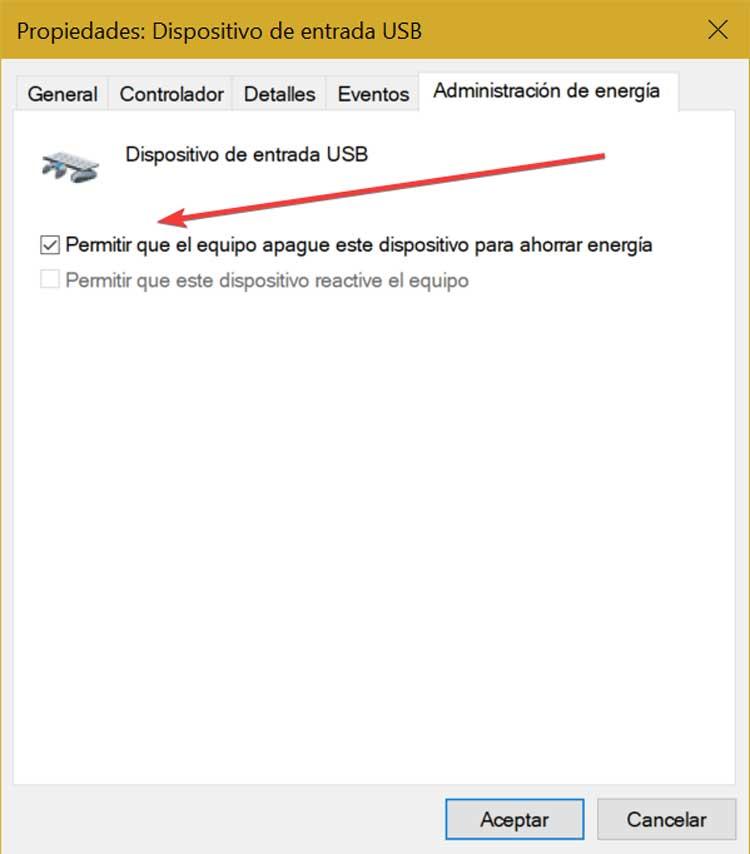
A continuación, hacemos clic en la pestaña de Administración de energía y desmarcamos la casilla de «Permitir que el equipo apague este dispositivo para ahorrar energía». Hacemos clic en Aceptar para guardar la configuración y comprobamos si esto soluciona nuestro problema.
Usa el solucionador de problemas de energía
Windows cuenta de forma predeterminada con herramientas automatizadas para la resolución de problemas, con las que poder ayudarnos a corregir diversos errores del sistema. El solucionador de problemas de energía ayuda a arreglar de forma automática los planes de energía de Windows como el tiempo de espera y suspensión de dispositivos conectados como el mouse y el teclado. Dispone de la opción de escanear y solucionar los problemas de forma automática o elegir que configuración queremos corregir.
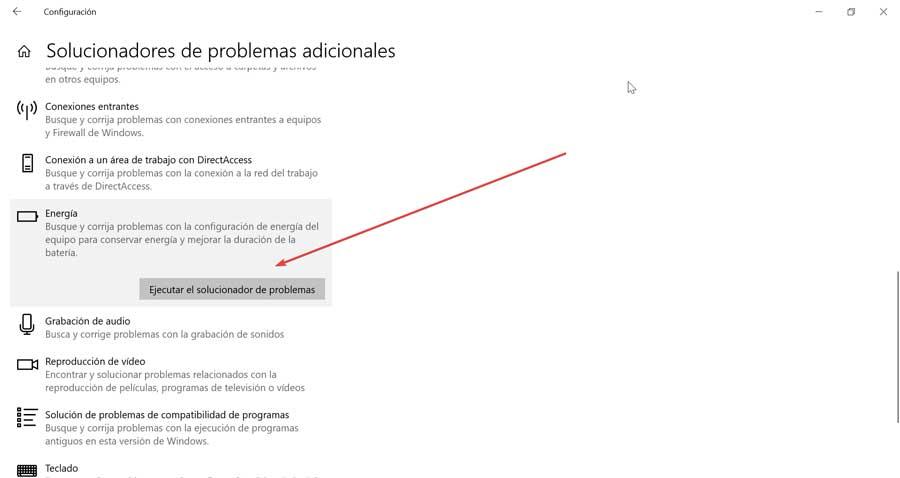
Para ello pulsamos el atajo «Windows + I» y accedemos al apartado de «Configuración». Aquí pulsamos en el apartado de «Actualización y seguridad». A continuación, en la columna de la izquierda pulsamos en «Solucionar problemas», y en la parte inferior derecha hacemos clic sobre «Solucionadores de problemas adicionales»». En la nueva ventana, pulsamos en energía y por último en el botón de Ejecutar el solucionador de problemas».
Actualiza los controladores
Este problema también puede estar causado por la presencia de controladores dañados u obsoletos que interfieren de forma negativa sobre nuestros dispositivos Bluetooth. Por ello es conveniente que actualicemos nuestros drivers para comprobar si incorporan algún cambio que puedan solucionar el problema.
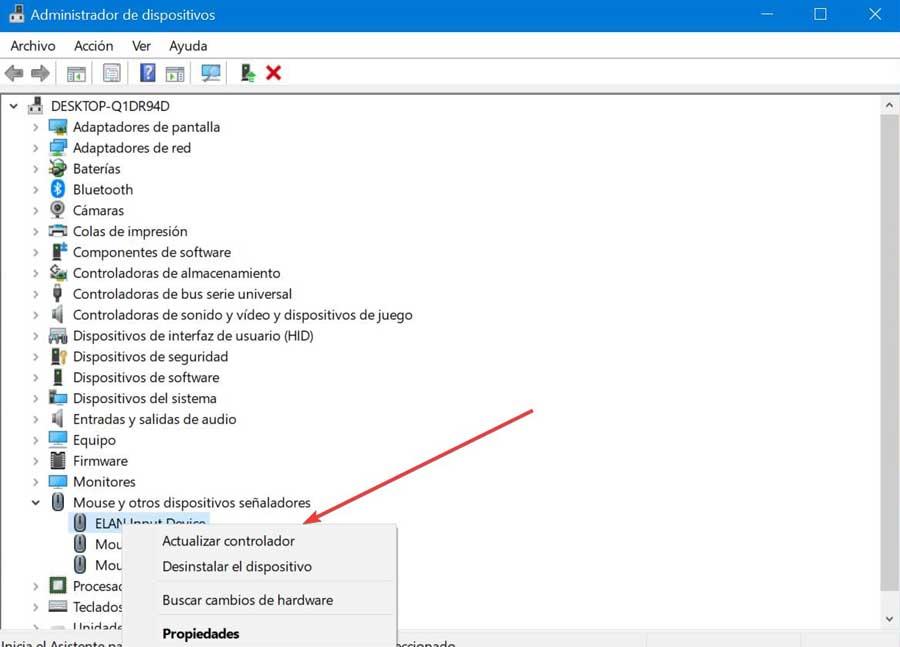
Para ello debemos acceder al Administrador de dispositivos mediante el atajo «Windows + X». Una vez allí desplegamos el apartado de «teclados y Mouse y otros dispositivos». Buscamos nuestro dispositivo inalámbrico, pulsamos sobre él con el botón derecho del ratón y seleccionamos «Actualizar controlador». En la siguiente pantalla podemos indicar que Windows busque los controladores automáticamente. Igualmente podemos descargarlos de forma manual desde el sitio web del fabricante e instalarlo desde la opción «Examinar mi PC en busca de controladores».
Desactiva la función de suspensión selectiva de USB
Windows cuenta con una función de suspensión selectiva de USB. Mediante ella, todos los dispositivos conectados al sistema por USB pasan a ejecutarse en un modo de bajo consumo si el sistema no detecta actividad en ellos durante un tiempo determinado, para de esta forma ahorrar energía. Debido a esto es posible que Windows haya suspendido el receptor Bluetooth ocasionando el problema. Por ello podemos optar por desactivar esta función de suspensión selectiva para intentar solucionarlo.
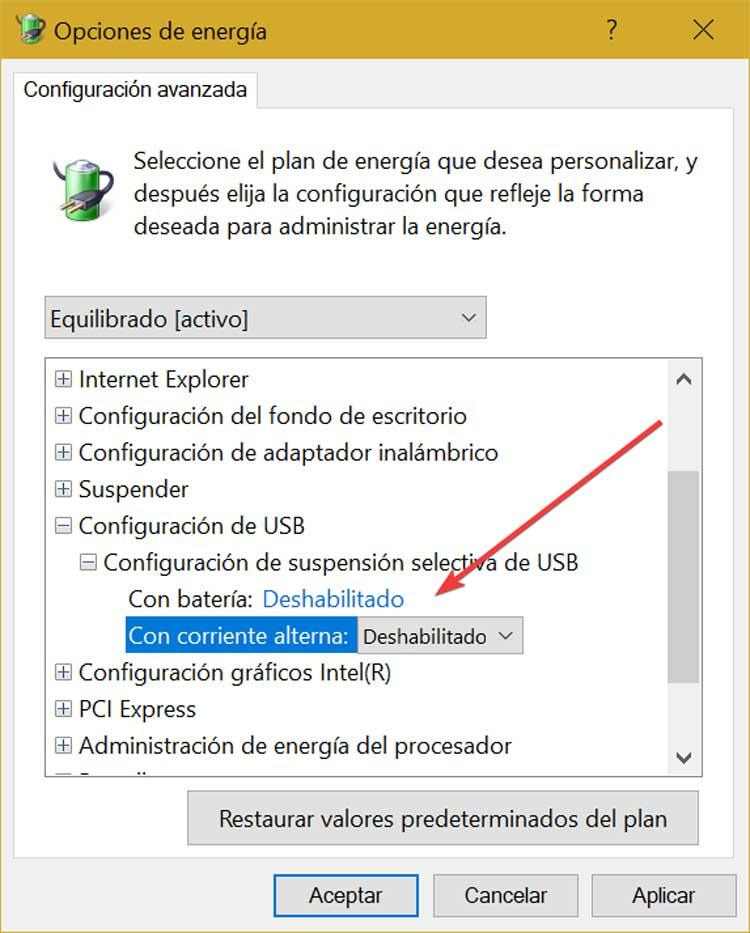
Para ello, escribiremos panel de control en el cuadro de búsqueda del menú Inicio y lo seleccionamos. A continuación, pulsamos en «Hardware y sonido» y posteriormente en «Opciones de energía». Ahora seleccionamos nuestro plan de energía hacemos clic en «Cambiar configuración del plan». Esto nos llevará a una nueva página donde hacemos clic en «Cambiar la configuración de energía». Esto hará que aparezca un nuevo cuadro con opciones de avanzada de energía. Expandimos el menú de «Configuración USB». Aquí optamos con cambiar su configuración a «Deshabilitada» y pulsamos Aceptar para guardar los cambios.
Comentarios
Publicar un comentario